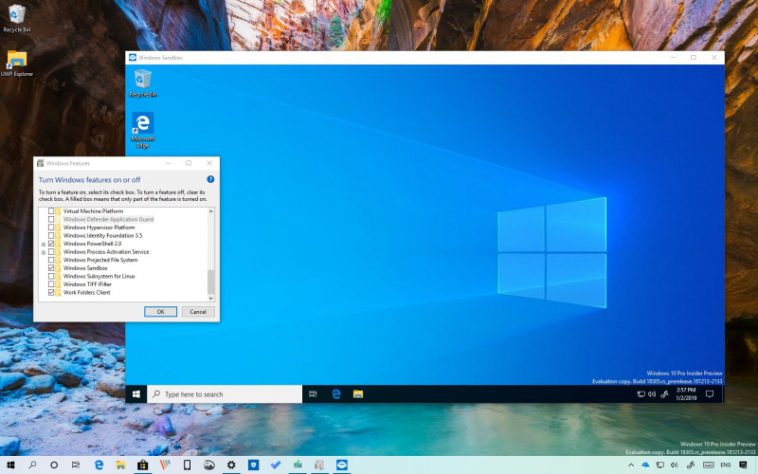Windows Sandbox adalah fitur bawaan yang memungkinkan pengguna menjalankan aplikasi dalam lingkungan virtual yang terisolasi dari sistem utama. Windows Sandbox memungkinkan Anda menguji program yang tidak dikenal, mencurigakan, atau belum tepercaya tanpa membahayakan sistem operasi atau data pribadi Anda.
Fitur ini sangat berguna bagi pengguna tingkat lanjut, pengembang, atau siapa pun yang rutin menguji perangkat lunak. Dalam artikel ini, kami akan menunjukkan langkah demi langkah cara menggunakan Windows Sandbox dengan aman dan efektif.
Apa itu Windows Sandbox?
Windows Sandbox adalah lingkungan virtual ringan dari Microsoft yang disertakan dengan Windows 10 Pro, Enterprise, dan versi Windows 11 yang sesuai. Berfungsi seperti sistem operasi mini di dalam sistem utama Anda. Setiap perubahan yang Anda buat di dalam sandbox akan otomatis terhapus ketika Anda menutup jendela tidak ada data yang tersimpan, dan sistem Anda tetap sama.
Persyaratan untuk menggunakan Windows Sandbox
Sebelum memulai, pastikan bahwa:
Anda menggunakan Windows 10 Pro/Enterprise atau Windows 11 Pro/Enterprise.
Prosesor Anda mendukung virtualisasi (Intel VT-x atau AMD-V).
Virtualisasi diaktifkan di BIOS/UEFI.
Setidaknya tersedia RAM 4 GB (disarankan 8 GB atau lebih).
Fitur Windows Sandbox diaktifkan.
Cara mengaktifkan Windows Sandbox
Buka “Aktifkan atau nonaktifkan fitur Windows”:
Tekan Windows + S, ketik fitur Windows dan pilih Aktifkan atau nonaktifkan fitur Windows.
Aktifkan fungsi kotak pasir:
Temukan Windows Sandbox dalam daftar dan periksa.
Klik OK dan mulai ulang PC Anda saat diminta.
Setelah dimulai ulang, kotak pasir siap digunakan.
Cara menggunakan Windows Sandbox
Mulai Windows Sandbox:
Buka menu Start, ketik Windows Sandbox dan klik.
Jendela baru terbuka yang tampak seperti desktop Windows normal.
Salin aplikasi ke kotak pasir:
Salin berkas (misalnya penggunaan .exe) dari sistem utama Anda dan tempel ke jendela kotak pasir.
Jalankan aplikasi di kotak pasir:
Klik dua kali berkas di dalam kotak pasir untuk menjalankannya.
Amati perilaku aplikasi di lingkungan yang aman.
Tutup kotak pasir untuk menghapus semuanya:
Setelah selesai, tutup saja jendela kotak pasir.
Semua data dan perubahan akan dihapus secara permanen dan tidak akan memengaruhi sistem Anda.
Informasi dan tips penting
Tidak ada penyimpanan data yang memungkinkan: Kotak pasir tidak dimaksudkan untuk menyimpan file atau program secara permanen.
Sepenuhnya Terisolasi: Aplikasi di kotak pasir tidak dapat mengakses berkas atau pengaturan pada sistem utama.
Tidak cocok untuk pengujian perangkat keras: Karena kotak pasir berjalan secara virtual, kotak pasir ini tidak cocok untuk program yang memerlukan akses perangkat keras langsung.
Perlindungan antivirus tetap penting: Sekalipun kotak pasir aman, Anda tetap harus menggunakan solusi keamanan lengkap.
Kapan Anda harus menggunakan kotak pasir?
Untuk menguji perangkat lunak dari sumber yang tidak dikenal.
Untuk membuka file yang mencurigakan, seperti lampiran email.
Untuk menjalankan file batch atau skrip PowerShell dengan konten yang tidak dikenal.
Untuk memeriksa apakah penggunaan berisi malware atau iklan yang tidak diinginkan.
Kesimpulan
Windows Sandbox adalah solusi cerdas untuk meningkatkan keamanan saat menguji perangkat lunak yang belum dikenal. Fitur ini memungkinkan Anda mencoba aplikasi tanpa risiko sambil tetap melindungi sistem Anda. Para profesional TI dan pengguna tingkat lanjut khususnya diuntungkan oleh fitur ini.
Dengan menggunakan kotak pasir dengan benar, Anda dapat meningkatkan keamanan dan efisiensi secara signifikan.